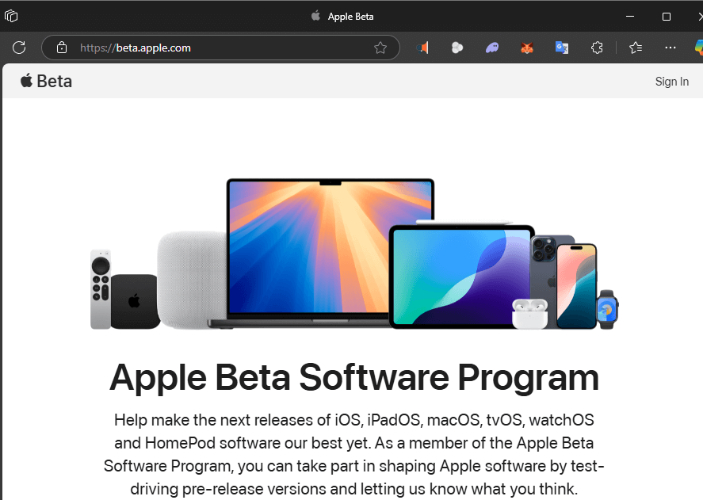iOS 18(または任意のiOSバージョン)の「リクエストされた更新」は、iPhoneまたはiPadがソフトウェアアップデートのダウンロードプロセスを開始したことを意味しますが、現在は開始を待っているキューにあります。 これは、Appleのサーバーがビジーである場合、デバイスがより良いWi-Fi接続を待っている場合、またはダウンロードが実際に開始される前に他の遅延がある場合に発生する可能性があります。
更新リクエストが処理されると、デバイスはダウンロードを開始し、更新のインストールを開始します。
パート2。なぜiOS 18は更新が要求されたと言っているのですか
なぜ更新が要求されているのかを表示しているのはなぜですか? iOS 18が「更新リクエスト」と書かれている場合、iPhoneまたはiPadがアップデートをダウンロードするプロセスを正常に開始したことを意味しますが、実際のダウンロードとインストールを開始するのを待っています。このステータスは、いくつかの理由で表示されます。
- サーバーの需要: Appleのサーバーは、特にアップデートがリリースされたばかりで、多くのユーザーが同時にダウンロードしようとしている場合、忙しい場合があります。
- Wi-Fi接続: デバイスは、進行する前に安定したWi-Fi接続またはより強いWi-Fi接続を待っている可能性があります。
- バッテリーレベル: iOSでは、デバイスに少なくとも50%のバッテリー寿命があるか、更新を開始するために電源に接続する必要があります。
- キュープロセス: 更新が続行する前に、デバイスが他のバックグラウンドタスクを完了する必要がある場合があります。
パート3。リクエストされた更新でiOS18スタックを修正する最速かつ最も簡単な方法
前述の方法を試したが、それでもiOS 18アップデートが要求されている場合は、iPhoneのソフトウェア関連の問題を調べる時が来ました。そこで、Ultfone iOSシステムの修理が行われます。
Ultfone IOSシステムの修理は、基本的に、わずか数回クリックしてリクエストされた更新時にIOS 18を含む多くのシステムのグリッチを解決できるシステム修理ツールです。これとは別に、データ損失なしで新しいiOSバージョンに更新した後、150以上のiOSシステムの問題/エラー/スタックした150以上のIOSシステムの問題/エラーのトラブルシューティングを自動的にトラブルシューティングします。
迅速な動作の中で、このツールはiPhoneの問題を修復するという高い成功率を達成することができ、技術的知識の要件はありません。
今すぐ購入
今すぐ購入
iOS 18の問題を修正するには、Ultfone iOSシステム修理の標準修理機能を使用してリクエストされた更新が要求されていると述べています。
パート4。リクエストされたアップデートでスタックするiPhoneiOS 18を修正する一般的な方法
次の方法を試してくださいiOSアップデート要求の問題を解決するのに役立ちます。
1。iPhoneを再起動します
最初の解決策は、デバイスを強制的に再起動することです。これにより、iOS 18のダウンロードを開始するのに役立つ可能性のあるものが更新されます。強制的に再起動する手順は、所有しているiPhoneモデルに基づいて異なります。
iOS 18でサポートされているiPhone XE(2世代)および後のシリーズの場合:
- 1。「ボリュームアップ」ボタンをすばやく押して、リリースします。
- 2。「ボリュームダウン」ボタンをすばやく押して削除します。
- 3. Appleロゴが画面に表示されるまで、「電源」ボタンを押し続けます。
2.ネットワークを確認し、ネットワーク設定を再起動します
ネットワーク接続が問題に責任を負う可能性があるため、ネットワーク設定を確認することが重要です。ネットワーク接続を確認するためにできることは次のとおりです。
- 1.デバイスの「設定」アプリに移動します。
- 2。「Wi-Fi」をタップして、デバイスを利用可能なWi-Fiネットワークに接続します。

Recommended Read: iOS 16/iOS 18ベータ版のフォトカットアウトに関するすべての情報
モバイルデータを使用している場合は、オンまたはオフかどうかを確認してください。また、安定したネットワーク接続があることを確認してください。ルーターを使用している場合は、再起動して問題を解決するかどうかを確認してください。
3.ストレージスペースをクリアします
iPhoneに十分なスペースがない場合、更新プロセスは正しく機能しません。
これを解決するには、不要なアプリ、写真、ビデオ、音楽、ファイルを削除して、6〜7ギガバイトのストレージを解放する必要があります。
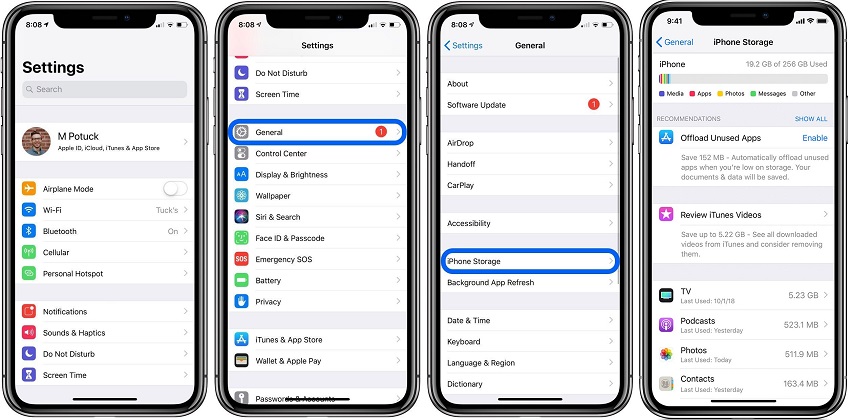
4。設定アプリを終了するために強制します
まだ立ち往生していて、iPhoneが更新に要求されていると言っている場合は、設定アプリを辞める強制を試してみてください。
これを行うには、最近のアプリメニューを開き、設定アプリでスワイプします。ちょっと待ってから、アプリを再開して進捗状況を確認します。
5. iOSファイルを削除し、再試行してください
破損したiOSファイルが更新されたiPhone 14の問題を要求している場合がある場合があります。これに対処するには、次の手順に従ってください。
- 1.設定アプリを起動し、一般的なセクションに移動します。
- 2。iOS 18という名前のファイルが存在するかどうかを確認するには、iPhoneストレージを確認してください。見つけた場合は、削除して、iPhoneでiOS 18プロファイルをダウンロードして再起動してください。
6. iTunesを使用して更新します
上記の方法が更新から抜け出すのを助けることができなかった場合、iOS 17.5画面を要求してください。公式の方法、iTunesを使用してiOS 18バージョンに更新することができます。次の手順に従ってください:
ボーナスのヒント:iTunesなしでiOS 18にアップグレードします(立ち往生した問題はありません)
実際、iTunesで更新することは、長くて面倒な経験です。時間の浪費を避けたい場合は、Ultfone iOSアップグレードツールは素晴らしい選択です。 iOS 18プロファイルをダウンロードし、iTunesほど動作するのが複雑ではありません。
このツールは、iOSデバイスにiOS 18プロファイルのインストールを簡素化し、数回クリックして最新のiOS機能と改善にアクセスできるため、技術技術は必要ありません。また、iOS 18リリースとの互換性またはパフォーマンスの問題に遭遇した場合、以前の安定したバージョンにダウングレードすることができます。
今すぐ購入
今すぐ購入
Ultfone iOSダウングレードツールを使用してiOS 18にアップグレードするには、次の手順に従ってください。
上記の手順に従った後、iOS 18プロファイルを正常にダウンロードしました。
また、ビデオガイドをご覧
今すぐ購入
今すぐ購入
人々はまた、iOS 18アップデートが要求されていることについても尋ねます
Q1。更新中に電話を使用できますか?
いいえ、iOSアップデートを積極的にインストールしている間は、携帯電話を使用することはできません。ダウンロード段階では、アップデートがバックグラウンドでダウンロードされている場合、通常どおり電話を使用できます。ただし、インストールが開始されると、携帯電話は再起動し、Appleロゴが進行状況バーで表示されます。このインストールフェーズ中、デバイスはアクセスできません。
Q2。アップデートはどのくらいの期間を取得しますか?
ほとんどの場合、10〜30分以内に進行する必要があります。大幅に時間がかかる場合は、デバイスを再起動したり、強力なWi-Fiネットワークにいることを確認したり、Appleのサーバーの問題をチェックしたりすることをお勧めします。
最後の言葉
「iPhone iOS 18アップデートリクエスト」の問題に問題がある場合、上記のヒントはそれを再度機能させるのに役立つはずです。 iPhoneを再起動してからiTunesを更新することから、これらのヒントは、すぐにオーディオを機能させるのに役立つはずです。まだ問題が発生している場合は、Ultfone iOSシステムの修理を試して、Ultfone IOSアップグレードツールを修理または使用してアップグレードする必要があります。使いやすく、更新要求の問題から迅速かつ効果的に抜け出すことができます。試してみて、今すぐ新しいバージョンを体験してください!